PS怎么把图片贴在斜墙上 PS将图片无缝贴合到斜墙面教程
时间:2022-10-02
浏览:19
ps怎么把图片贴在斜墙上?将图片无缝贴合到斜墙面的操作,是有一点难度的,有的朋友可能还知道应该如何操作吧?今天,小编为大家带来了ps将图片无缝贴合到斜墙面教程。感兴趣的朋友快来了解一下吧。
ps将图片无缝贴合到斜墙面教程
我们现在看到墙面上的3个图是空白的,而且还是斜面的,如图所示。
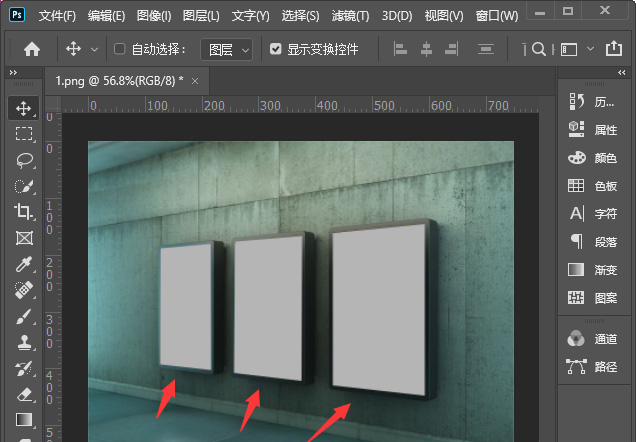
我们用【图框工具】画出一个图框,如图所示。
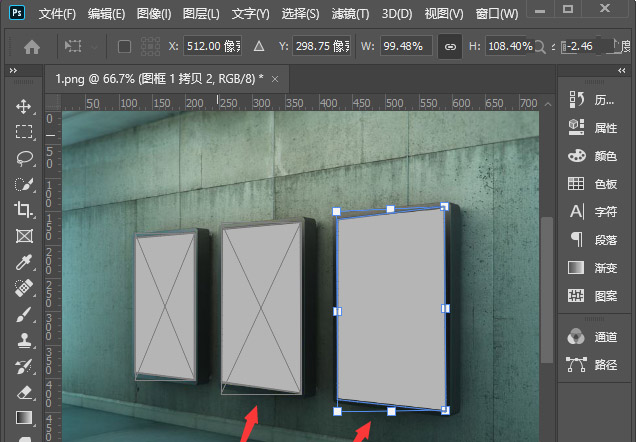
接着,我们右键选择【斜切】,如图所示。
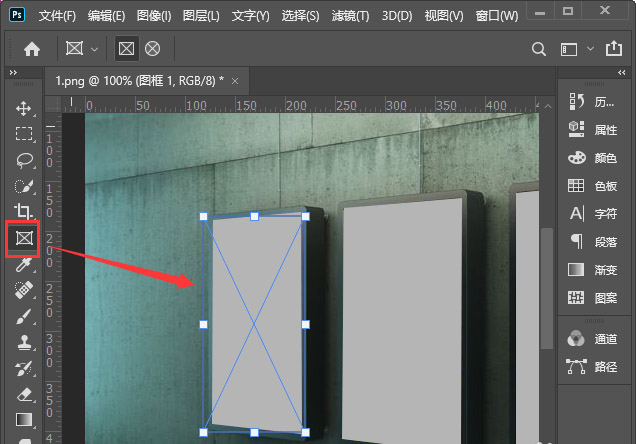
我们把图框调整好合适大小,如图所示
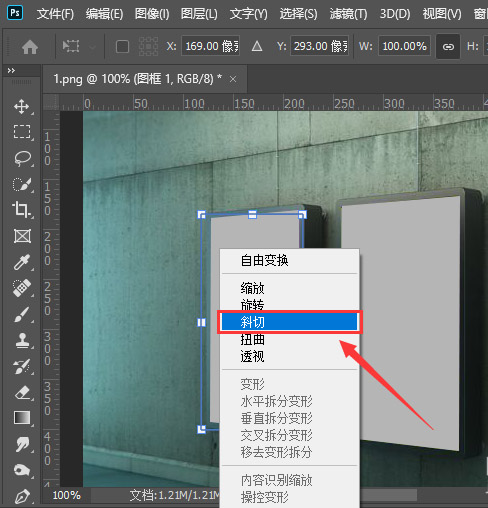
我们画出另外两个图框,用相同的方法调整好图框的大小,如图所示。
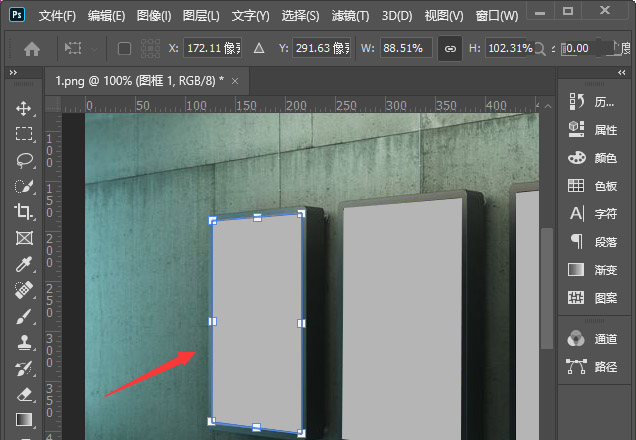
最后,我们选中图框,把图片直接拖入图框中就完成了。
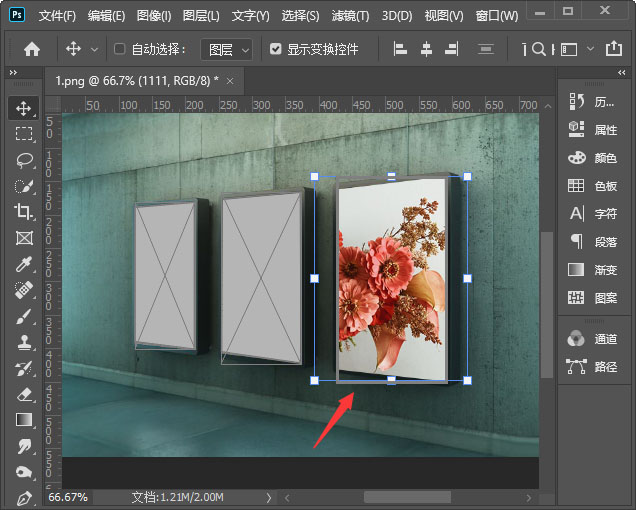
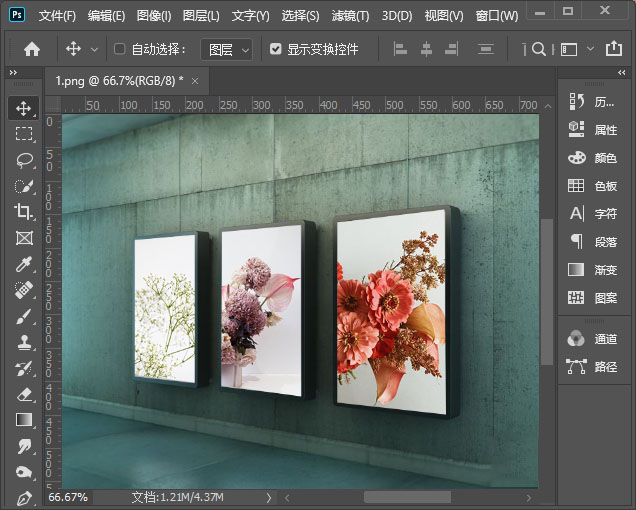
以上便是PSD素材网(www.PSD.cn)小编为大家分享的"ps怎么把图片贴在斜墙上 ps将图片无缝贴合到斜墙面教程"的全部内容,希望能够帮到你,PSD素材网(www.PSD.cn)持续发布更多资讯,欢迎大家的关注。